Cómo recuperar videos perdidos de YouTube en la computadora
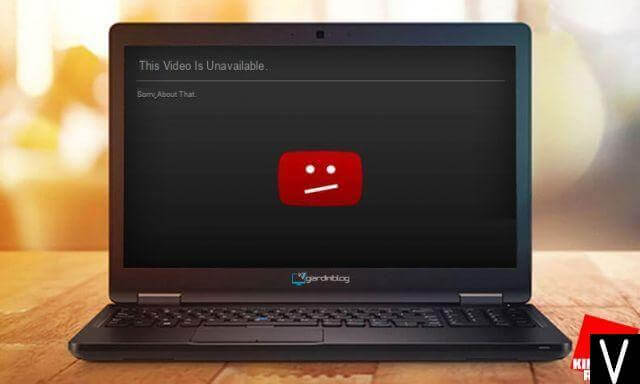
Esta publicación le mostrará tres métodos fáciles para recuperar videos eliminados de YouTube con URL o sin URL. Pero si desea recuperar videos guardados en el disco duro de su computadora, puede dirigirse a la parte 1 y seguir los pasos para recuperar sus videos perdidos.
Algunas personas se quejaron de que es difícil obtener una forma fácil y confiable de recuperar archivos cuando eliminan accidentalmente videos importantes de YouTube. Aquí, en esta guía, puede solucionar el problema absolutamente en varios pasos simples, incluso si limpió y eliminó las pistas de video perdidas.
Parte 1: Recuperación de videos de YouTube desde la computadora
A algunos de los usuarios les gustaría descargar videos de YouTube y guardarlos en la computadora para su uso posterior. Pero, ¿qué harás si accidentalmente eliminas o pierdes valiosos videos de YouTube? En realidad, recuperar videos de YouTube en Windows no es una tarea difícil con la ayuda de una aplicación de búsqueda de videos de YouTube eliminada. Ahora, puede seguir los pasos a continuación para restaurar los archivos originales de video de YouTube eliminados de su PC.
Paso 1: descarga la aplicación de recuperación de videos de YouTube
Recuperación de datos es una de las mejores opciones que te ayudará a recuperar videos eliminados de YouTube, aunque se hayan borrado por completo de tu computadora. Para empezar, descargue e instale la aplicación de recuperación de videos eliminados en su computadora.
Descargar gratisDescargar gratis
Paso 2: seleccione el tipo de datos
Después de instalar la aplicación, debe ejecutarla en su computadora. En la página de inicio, verá diferentes tipos de datos, como fotos, audio, video, etc., y la ubicación donde desea restaurar los datos perdidos. En este caso, debe seleccionar el elemento Video y luego elegir el disco duro en el que guardó los datos eliminados. Haga clic en el botón Escanear para continuar.

Paso 3: busque los videos de YouTube eliminados en la computadora
Escaneará rápidamente su disco duro seleccionado y buscará datos perdidos. El proceso de escaneo rápido toma solo unos segundos.

Sugerencias: si no puede ver los videos de YouTube eliminados que desea después del proceso de escaneo rápido, puede pasar a su modo de escaneo profundo e intentarlo nuevamente.
Paso 4: restaurar videos de YouTube perdidos o eliminados
Puede obtener una vista previa de los datos que escaneó. Seleccione los que desee y haga clic en el botón "Restaurar" y podrá restaurar fácilmente los archivos originales de video de YouTube eliminados de su PC.

Descargar gratisDescargar gratis
Parte 2: recuperar videos de YouTube perdidos con URL (para los que cargó en YouTube)
Siga los pasos a continuación y podrá recuperar fácilmente los videos originales de YouTube perdidos o eliminados que haya subido.
Paso 1: inicie sesión en su cuenta de canal de YouTube y busque información sobre sus videos subidos previamente en el correo electrónico recibido.
Paso 2: busque la información del video y haga clic en el enlace del video para copiar la URL correspondiente, aunque no podrá reproducir el video.
Paso 3: Ahora visita el archive.org sitio web y luego pegue la URL en el campo de búsqueda de Wayback Machine.

Paso 4: Luego podrá encontrar toda la información sobre su video de YouTube eliminado o perdido.
Arriba está la guía sobre cómo recuperar videos de YouTube eliminados de archive.org con el enlace del video.
Parte 3: busque y recupere videos de YouTube eliminados en línea
Si sus videos de YouTube se eliminan al eliminar su cuenta de Google, puede recuperarlos de esta manera:
Paso 1: elija un sitio web en línea que pueda almacenar archivos de YouTube. Hay muchos sitios web en línea donde puede encontrar sus videos que se eliminaron o eliminaron de YouTube, como:
- vk.com
- youku.com
- svoe.tv
- video.mail.ru
- twitvid.com
- dailymotion.com
- tomsk.fm
- video.bigmir.net
Paso 2: Búsqueda sitio: ***.com “xxxxx” en Google. Por ejemplo, si está buscando los videos eliminados de Iron Man en svoe.tv, entonces puedes usar la cadena de Google sitio: svoe.tv "Hombre de Acero" para buscar videos en su sitio web seleccionado.
Si tiene algún problema con esta guía, déjenos un mensaje en el área de comentarios.
Descargar gratisDescargar gratis
¿Qué tan útil fue esta publicación?
¡Haz clic en una estrella para calificarla!
Puntuación media 4.7 / XNUMX. Recuento de votos: 7


